各位老师:
VPN是我校老师在校外进行办公和教学科研工作所必不可少的工具,在使用VPN之前,老师需向网信中心申请VPN账号,申请批准后方可使用VPN。为了让老师深入了解如何申请VPN账号,我们会对该流程进行一个详细的介绍。
以下是具体的操作步骤:
PC端:
1.进入到网页版广东石油化工学院网上办事大厅,可通过https://ehall.gdupt.edu.cn/进入。进入后点击“IT服务”
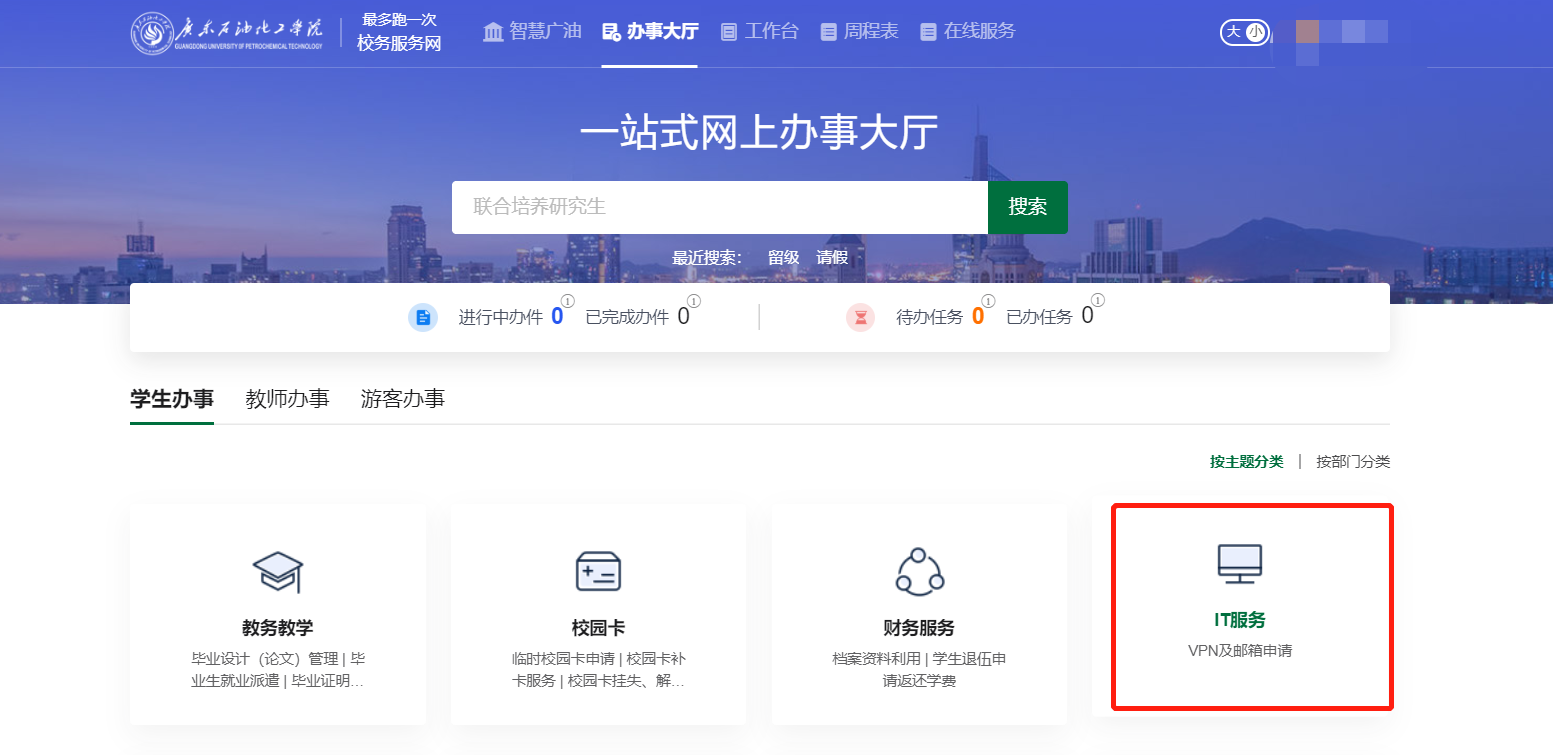
2.进入点击VPN及邮箱申请的“在线办理”,再选择“VPN账号申请”
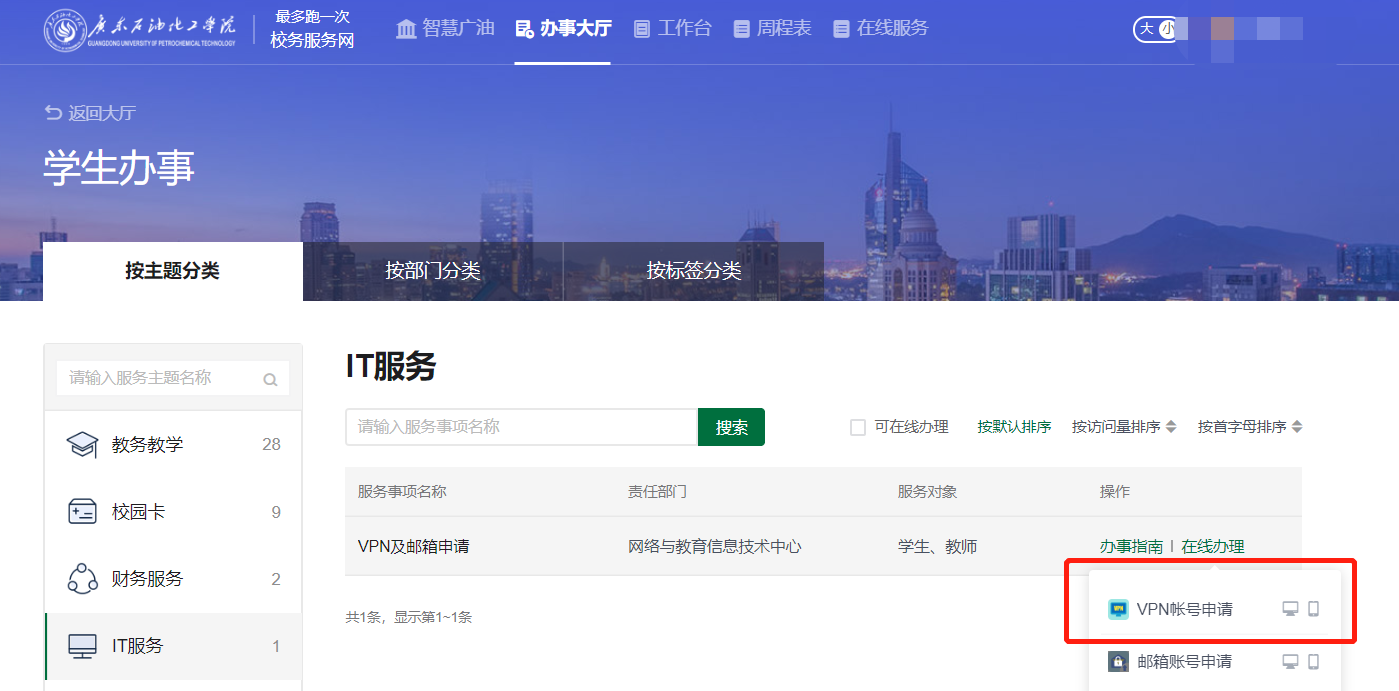
3.进入后,点击“发起申请”
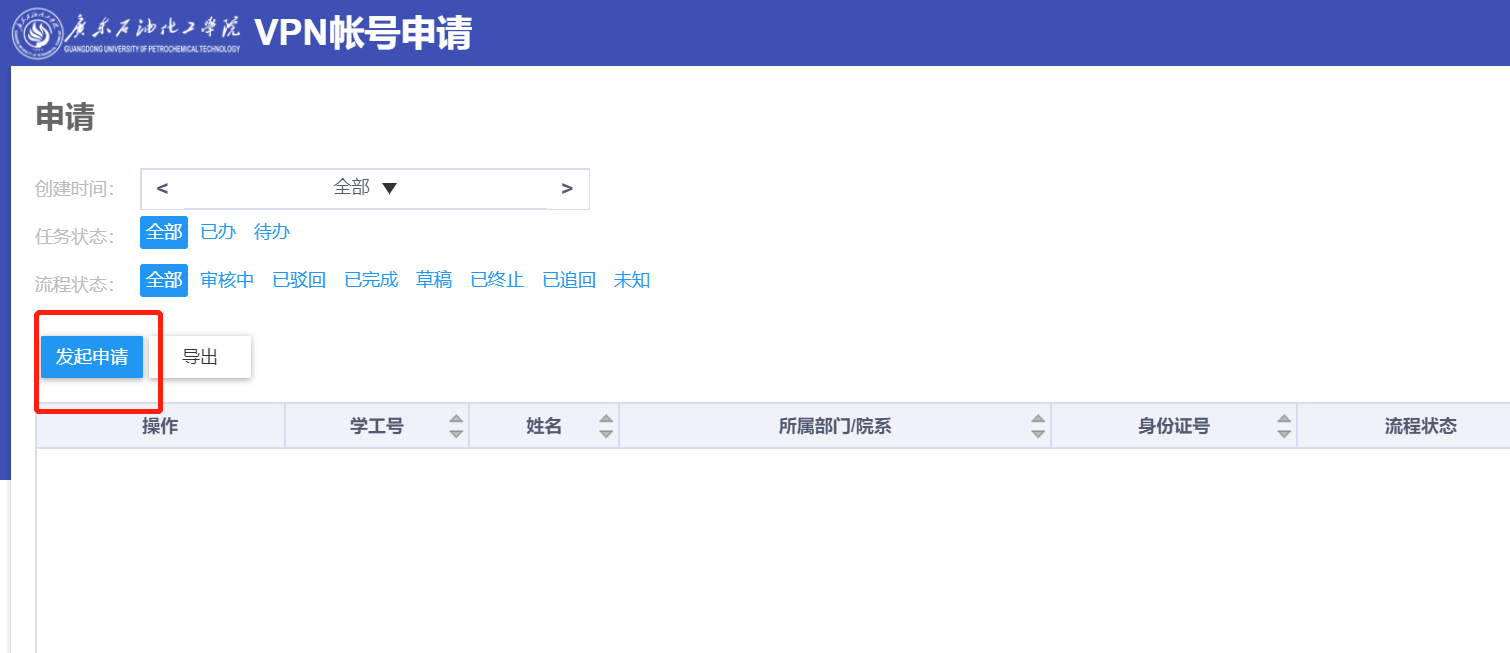
4.发起申请后会弹出申请须知,请认真阅读,确认符合条件后,点击“同意”
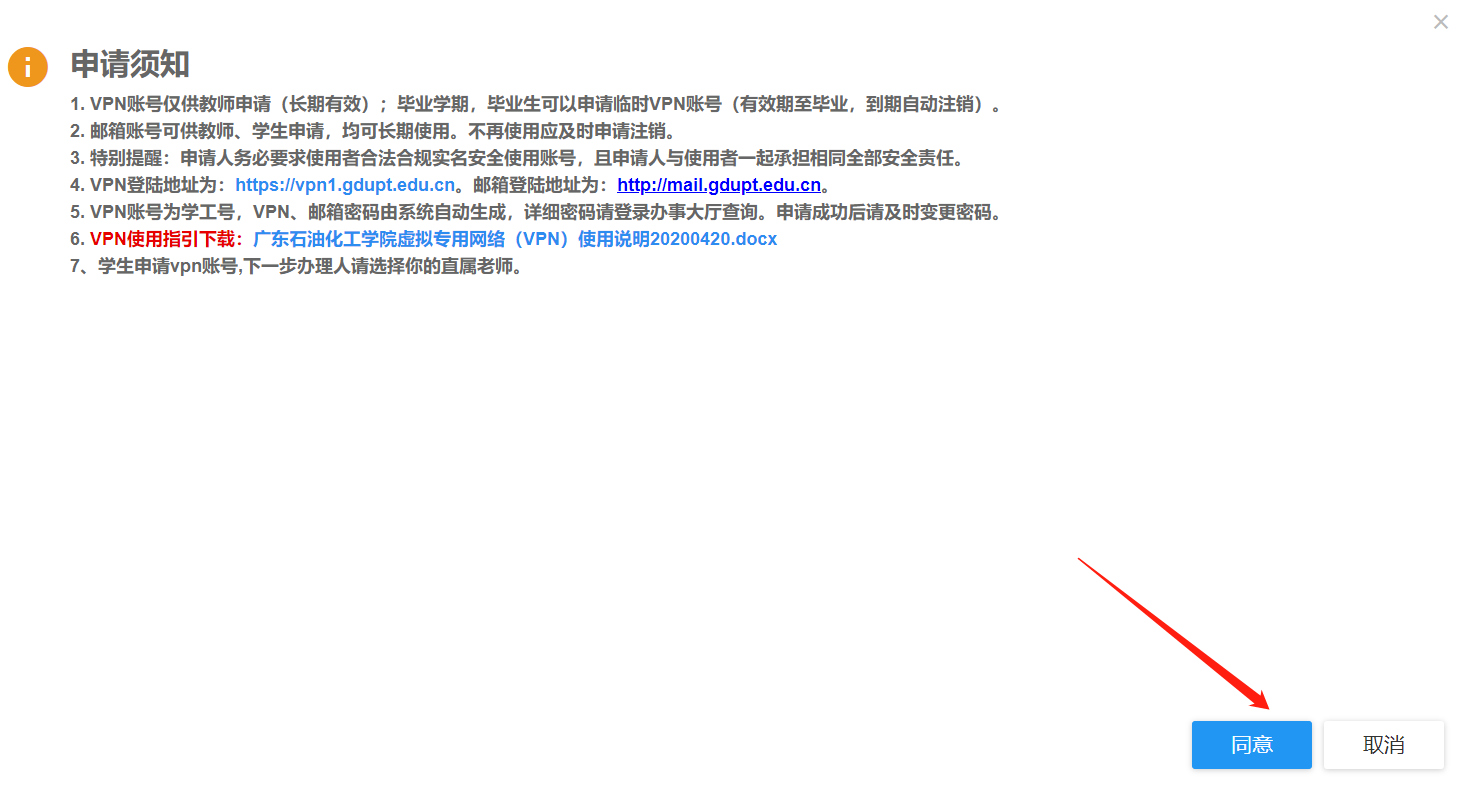
5.在进入发起申请界面后,上面的基本信息会自动补充,不需要处理。请详细填写“申请清单”的信息,此时可以通过点击“新增一行”直接输入信息,也可以通过“模板导入”,填写信息表格之后再进行批量导入。
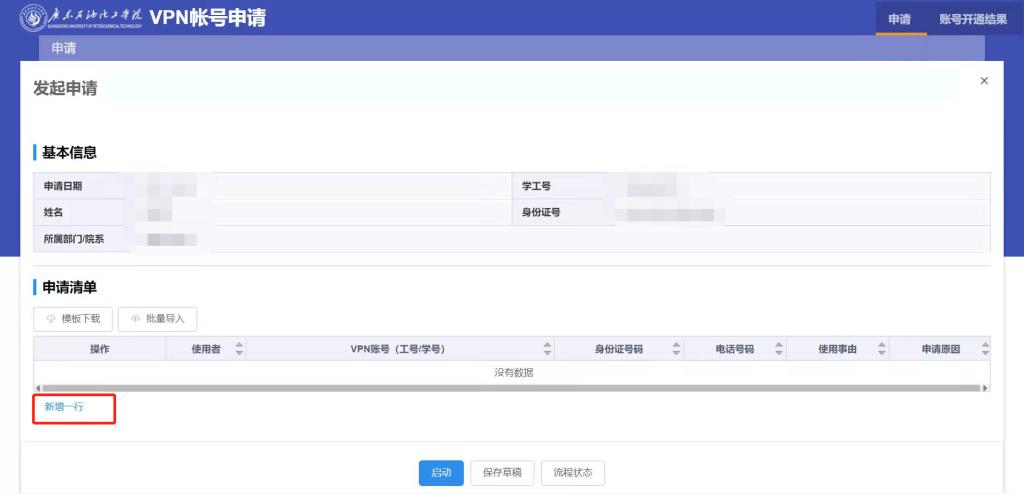
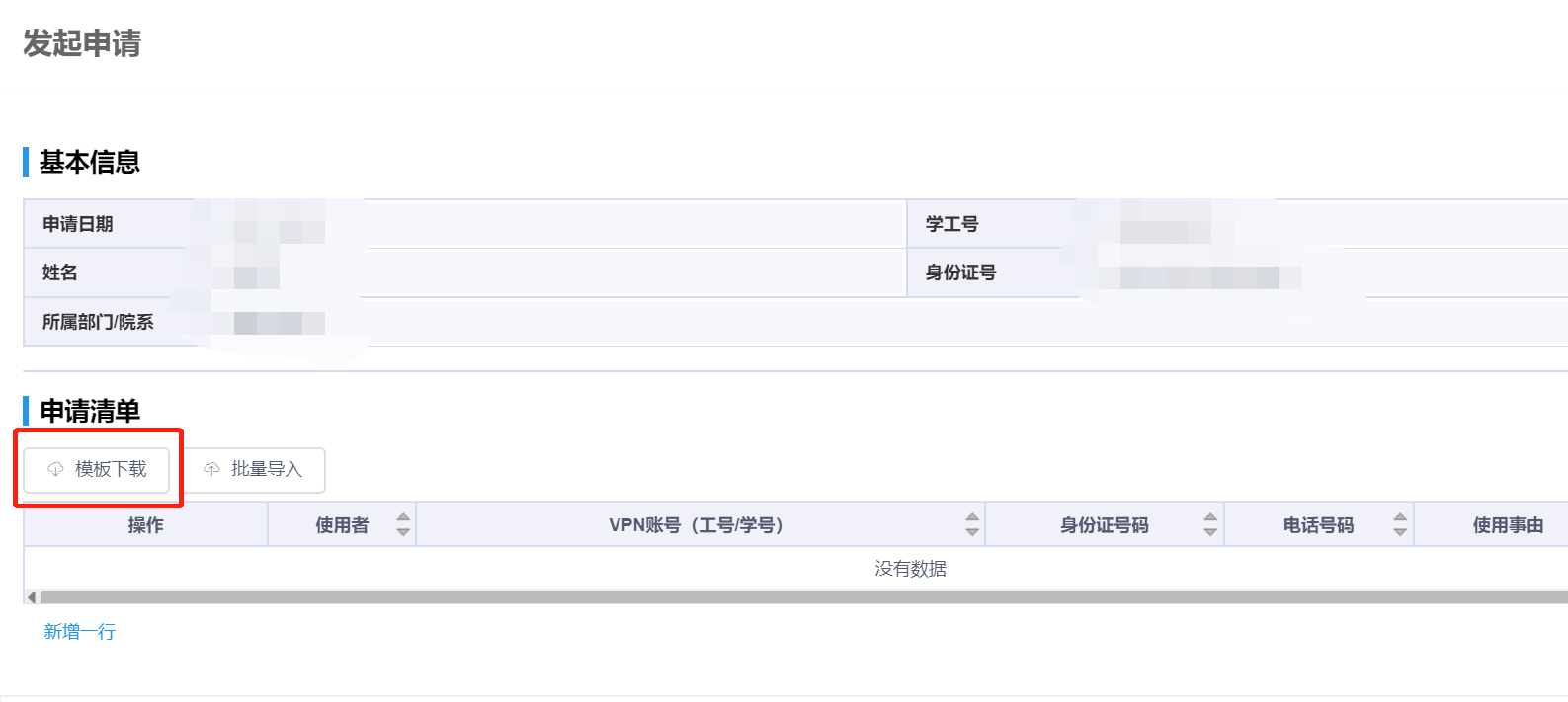
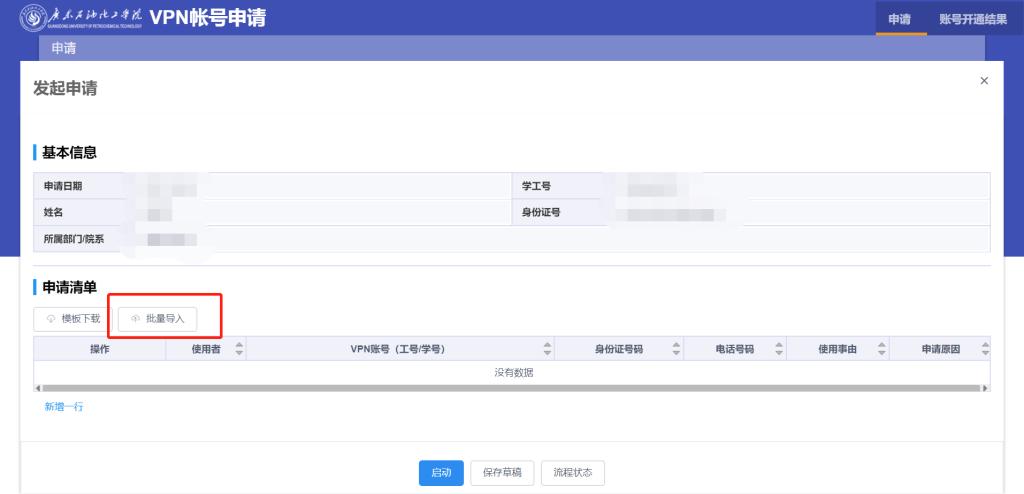
6.在将“申请清单”所有信息填写完成之后,在身份证附件那一栏中点击上传,注意上传的照片需要清晰明了
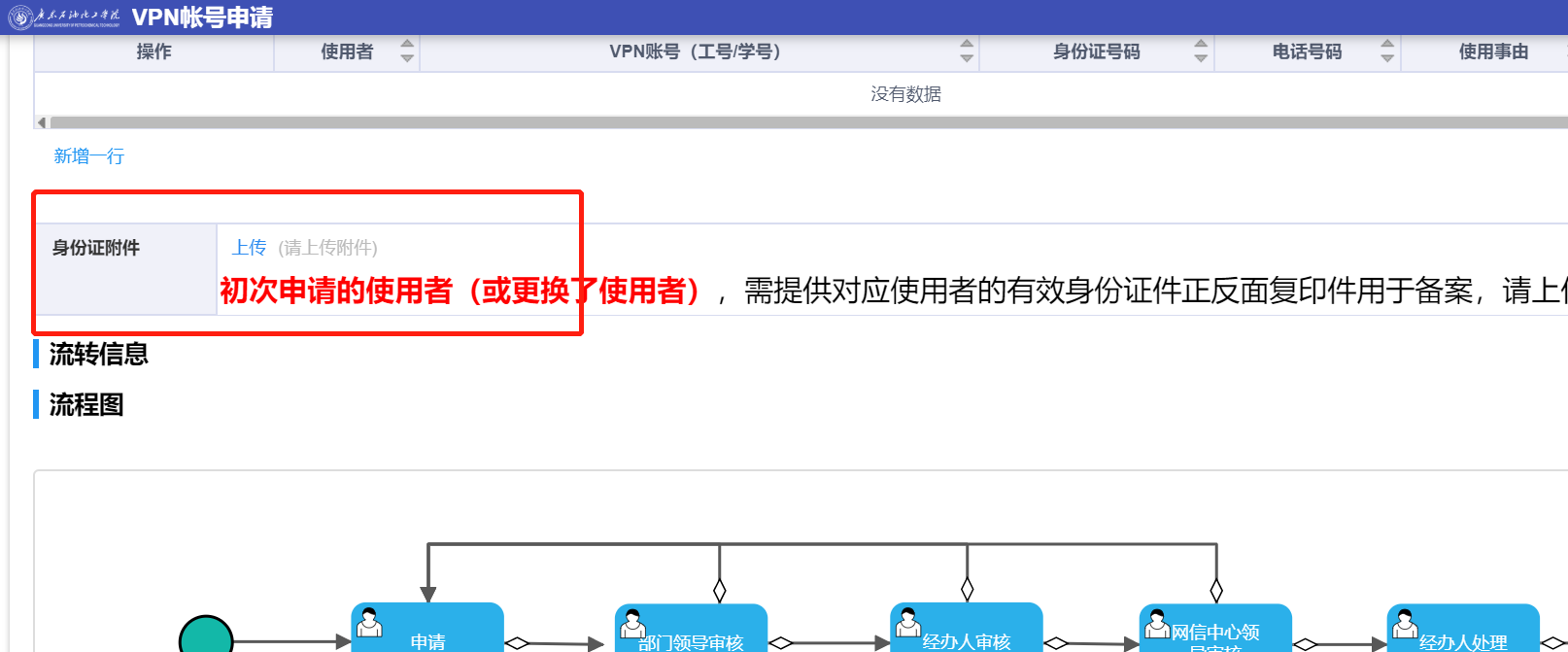
7.在上传完身份证之后,需选择下一步办理人。若为学生申请,则下一步处理人选择自己对应的老师;若为老师申请,则下一步处理人选择自己的副处以上领导
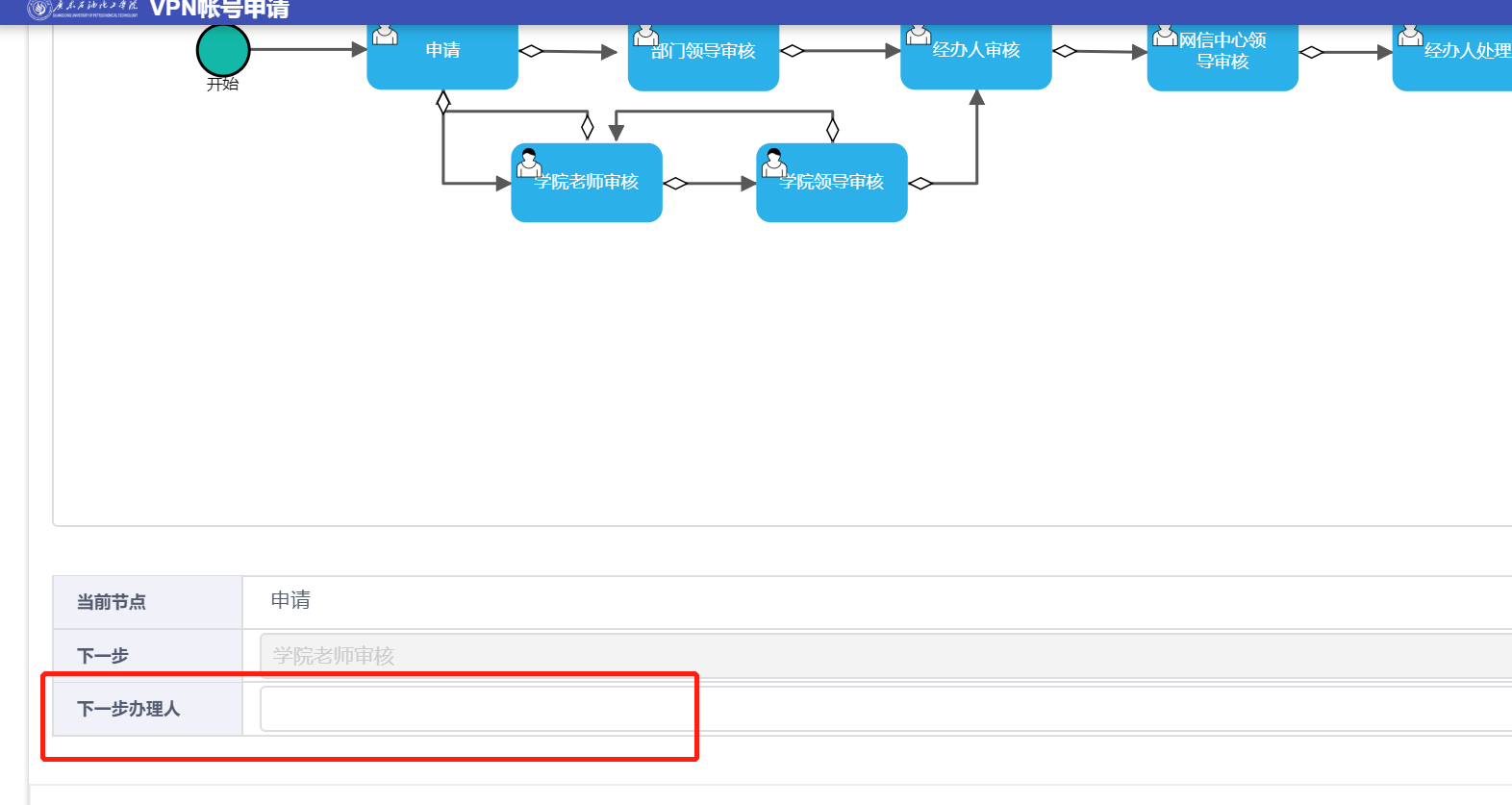
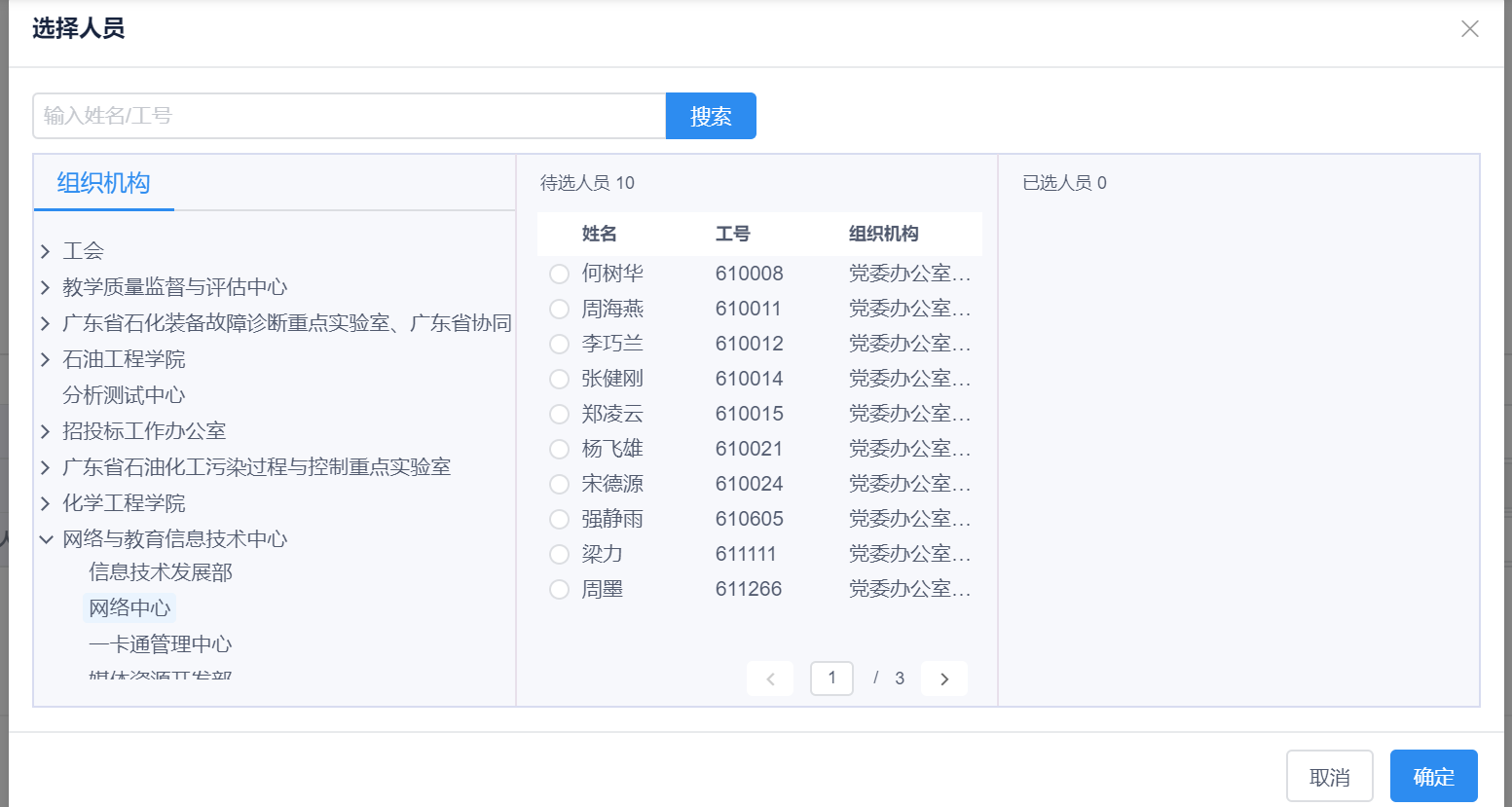
8.最后点击启动即可发出申请请求
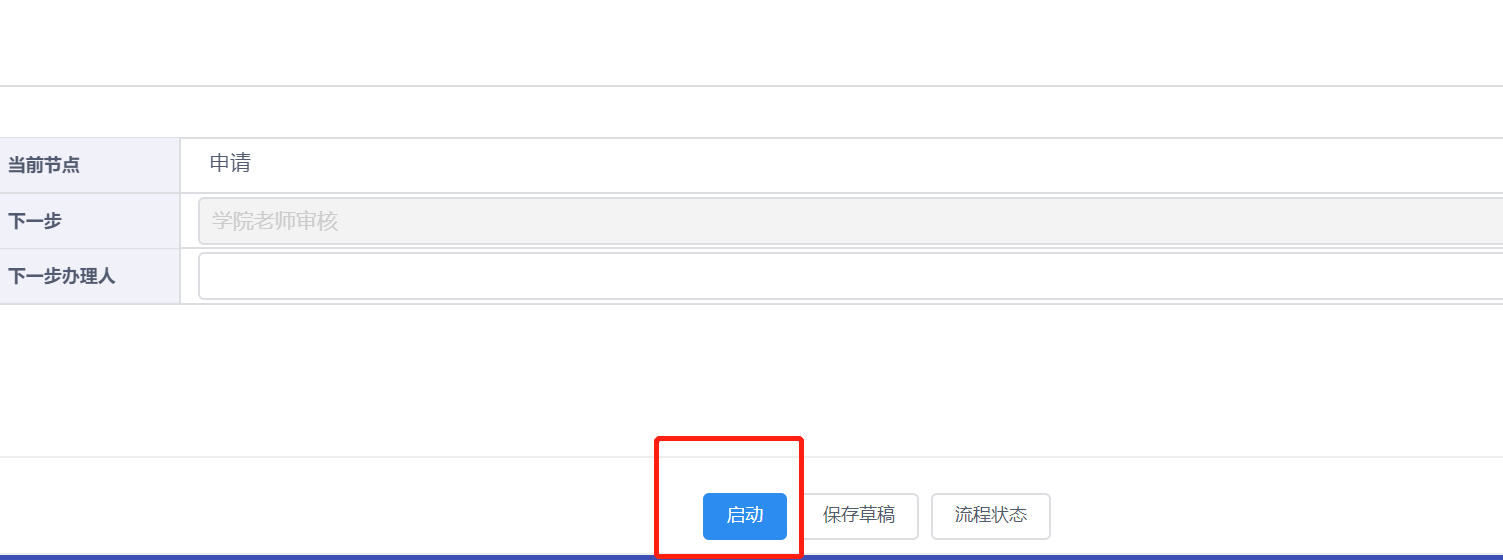
移动端:
1.登陆手机微信,选择通讯录,在我的企业及企业联系人一栏中点击进入广东石油化工学院(如果没有广东石油化工学院,那么请先关注学校的企业号)
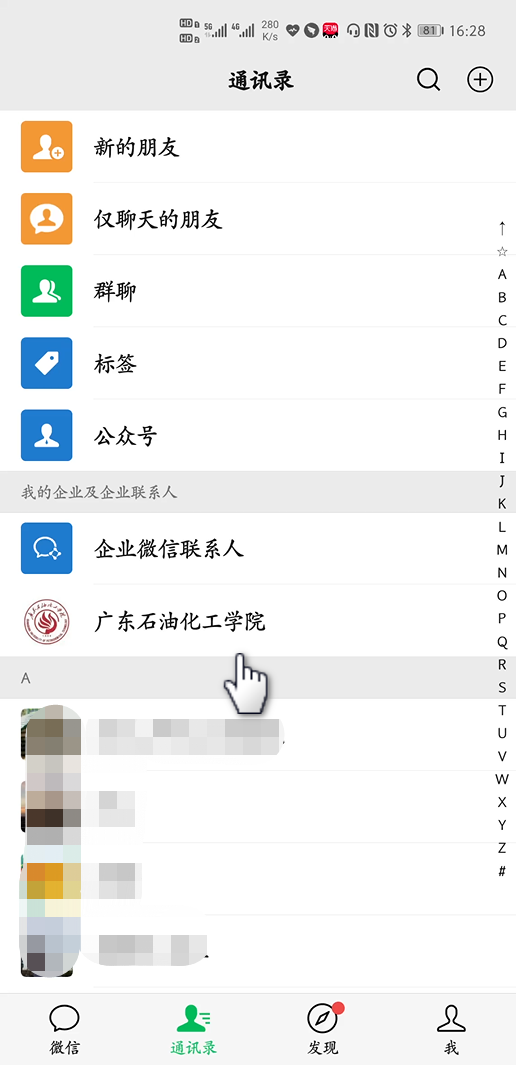
2.在这里点击移动办事大厅(网络办事大厅)点击进入
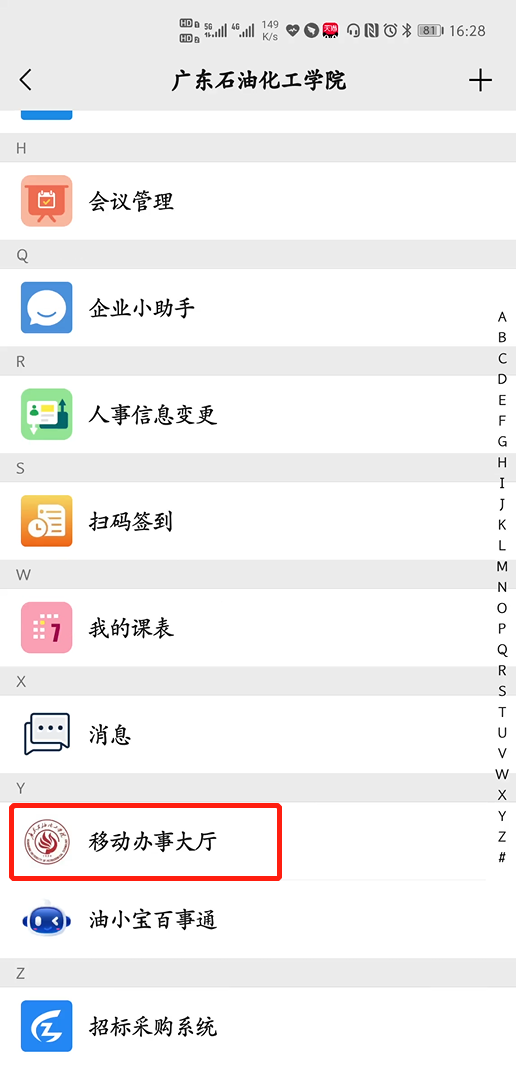
3.然后点击在线服务类别中的IT服务选项
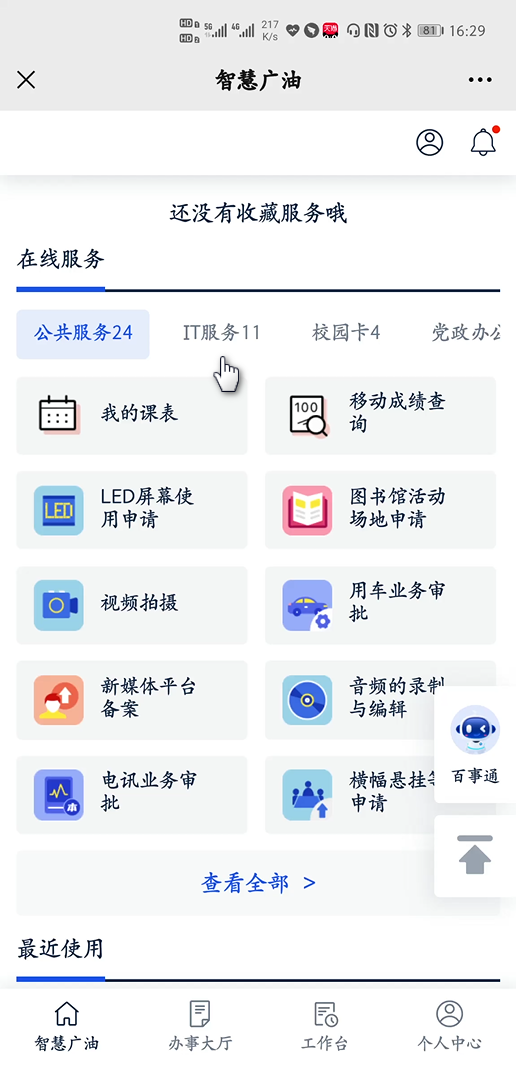
4.在IT服务中,点击首选的VPN账户申请
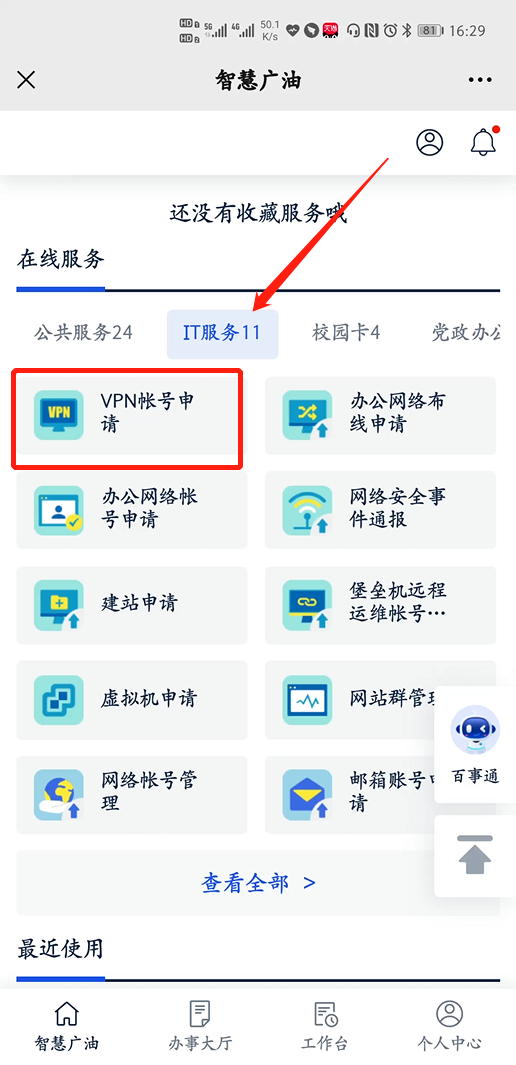
5.在进入申请界面后,点击“+发起”按钮即可开始申请
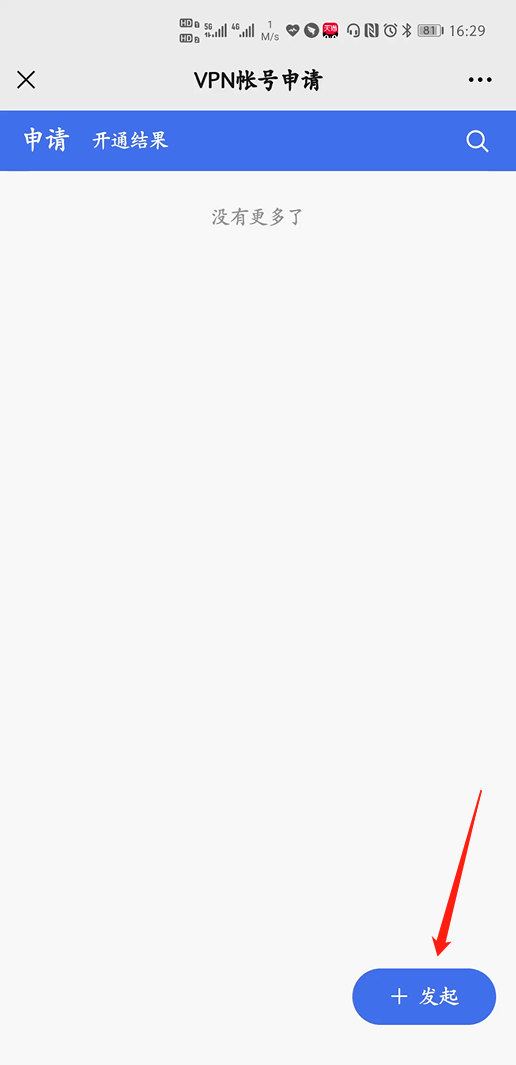
6.请认真阅读申请须知,在确认符合条件后,点击“同意”进行下一步
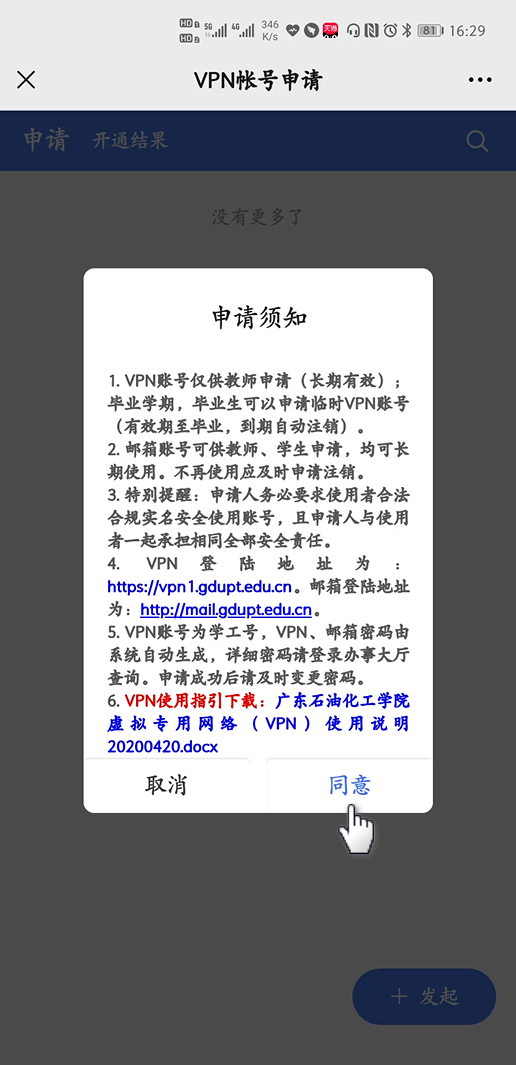
7.在信息填写中,上面的信息会自动补充,不需要处理,首先需要认真填写申请清单,点击“子列表(申请清单)”

8.进入申请清单,点击添加,进入信息填写阶段,请认真的填写信息,填写完点击保存即可
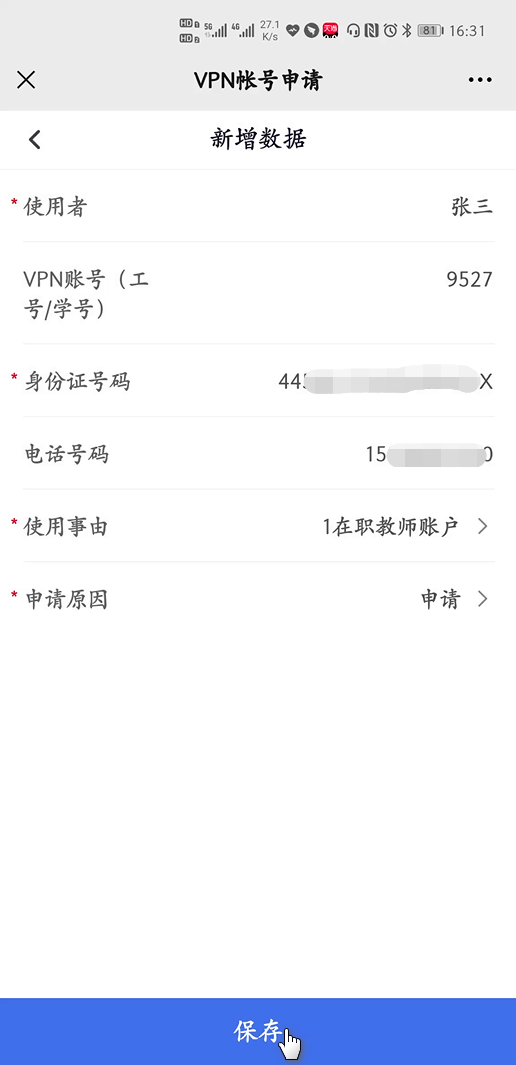
9.在将所有信息填写完成之后,在身份证附件那一栏中点击上传,注意上传的照片需要清晰明了
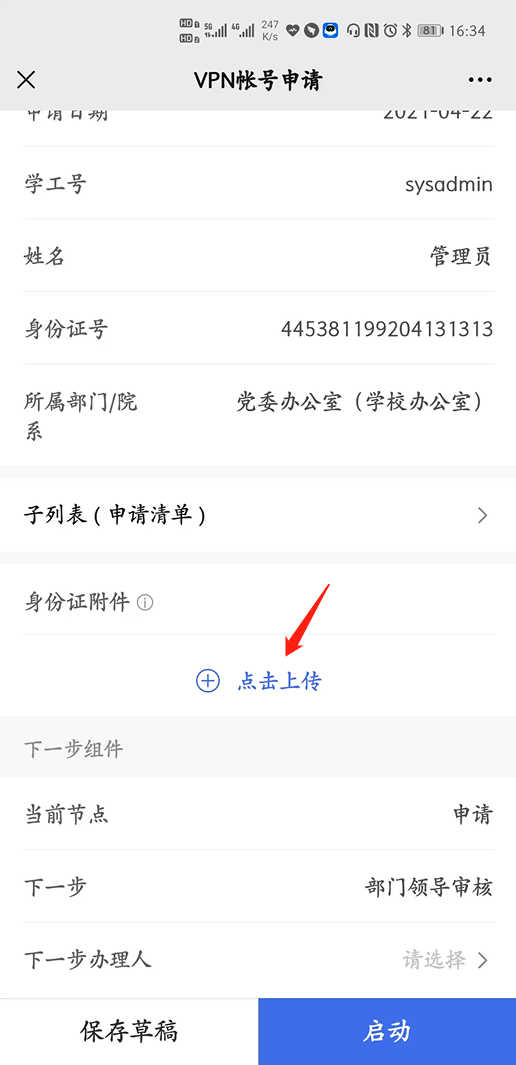
10.在上传完身份证之后,在下一步组件中选择下一步办理人来选择,若学生申请,则下一步处理人为自己对应的老师;若老师申请,则下一步处理人为副处以上领导
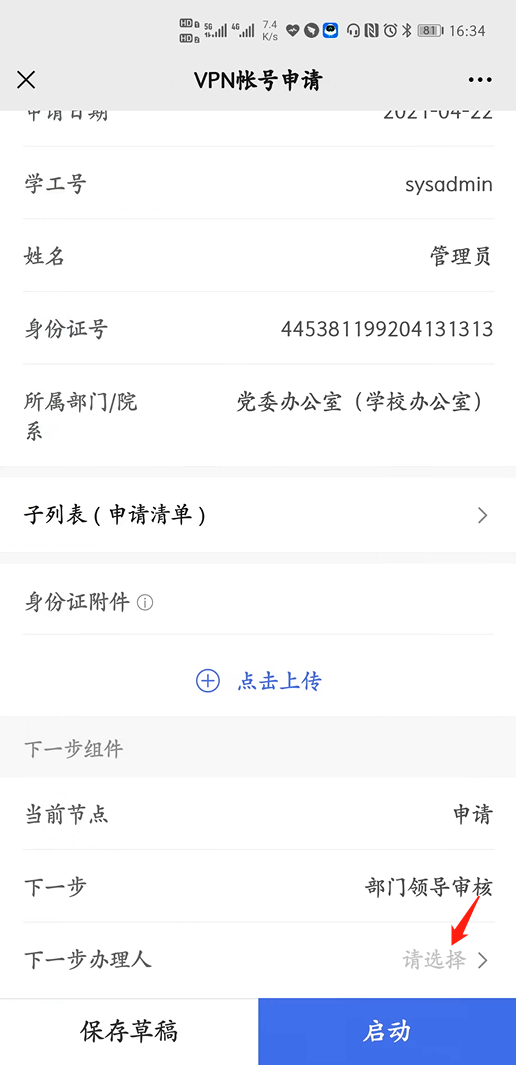
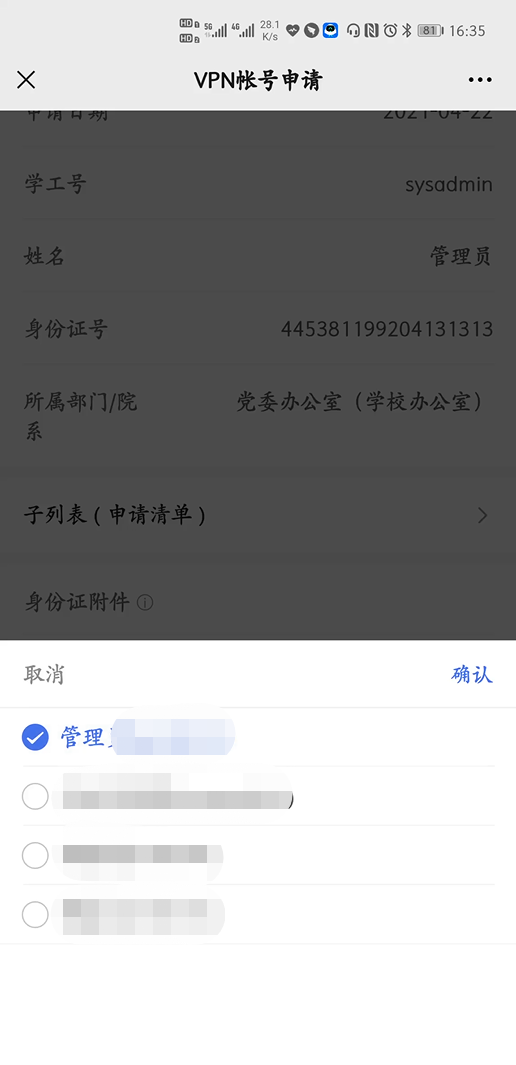
11.最后点击启动即可发出申请请求
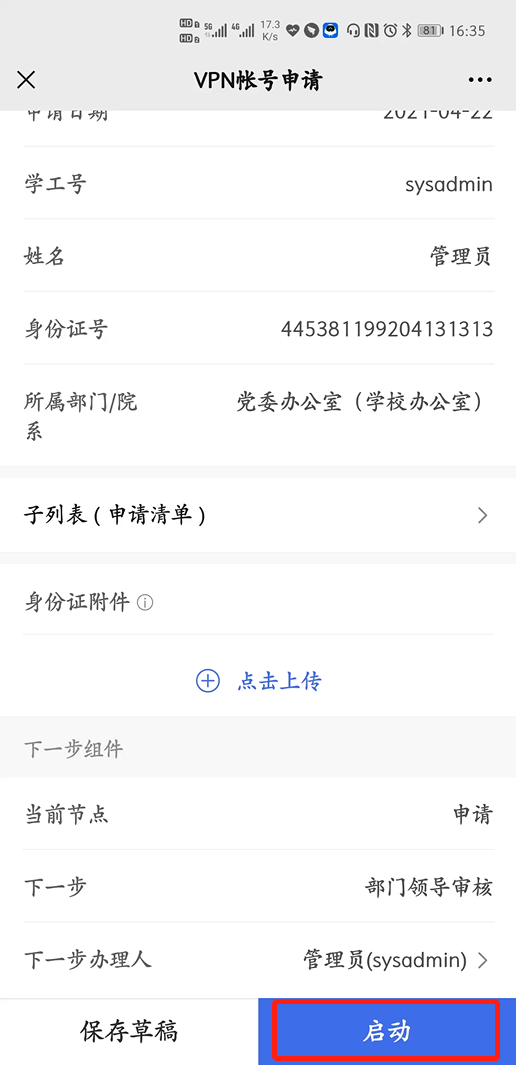
2021年11月17日

